안녕하세요!
이번 포스팅 에서는 "Google workspace 무료 평가판 시작" 방법에 대해 알아보겠습니다.
Google Workspace 는 구글에서 제공하는 유료 서비스로 클라우드 컴퓨팅 생산성 및 협업 소프트웨어 도구, 소프트웨어 모음 입니다. G메일, 구글 드라이브, 구글 행아웃, 구글 캘린더 및 구글 문서도구 등 구글의 인기 있는 웹 애플리케이션이 포함 됩니다.
Google Workspace 는 2020년 10월 06일에 G Suite 에서 Google Workspace 로 이름이 변경 되었습니다.
의사소통 및 공동작업 도구 전반에서 G Suite를 더욱 통합된 환경으로 개선함에 따라 제품의 비전을 더욱 명확히 표현하기 위해 리브랜딩 되었습니다.
그럼 G Suite 무료 평가판 시작 방법에 대해 본격적으로 알아보겠습니다.
Cf) 무료 체험판은 14일간 사용할 수 있습니다.
Google Workspace 무료 평가판 가입 페이지(https://workspace.google.com)에 접속 후 '시작하기' 를 클릭 합니다.
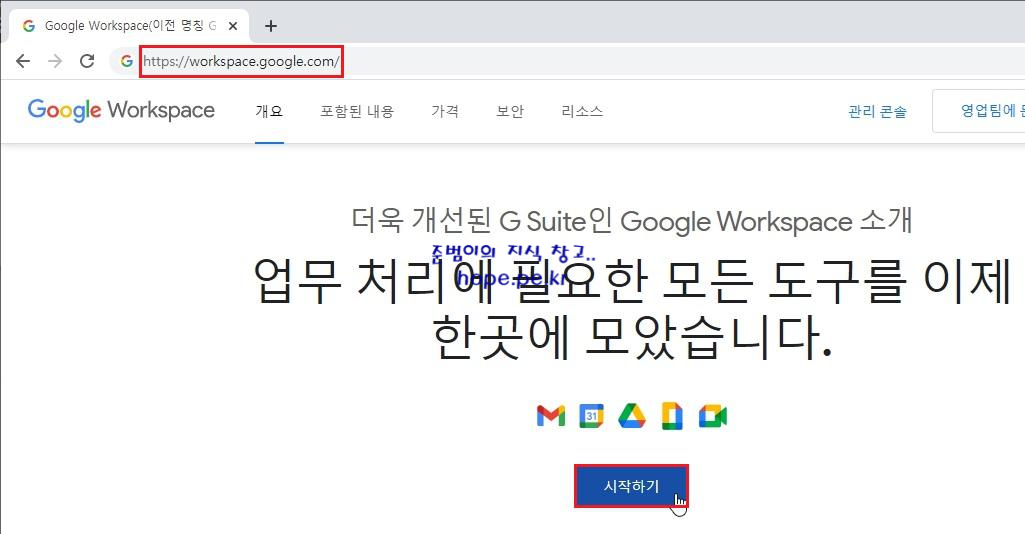
Google Workspace 시작하기 화면에서, '업체 이름' 입력 후 '직원 수' 선택 후 '다음' 을 클릭 합니다.

연락처 정보를 입력하세요, 화면에서, '성', '이름', '현재 이메일 주소', '업체 전화번호' 입력 후 '다음' 을 클릭 합니다.

비즈니스에서 도메인을 소유하고 있나요? 화면에서, 도메인 소유 여부 선택 후 '다음' 을 클릭 합니다.
Cf) 저는 hope.pe.kr 도메인을 소유하고 있기에 '도메인을 소유하고 있습니다.' 를 선택 했습니다.

비즈니스의 도메인 이름은 무엇인가요? 화면에서, '도메인 이름' 입력 후 '다음' 을 클릭 합니다.

이 도메인을 사용해 계정을 설정 하시겠습니까? 화면에서, '다음' 을 클릭 합니다.
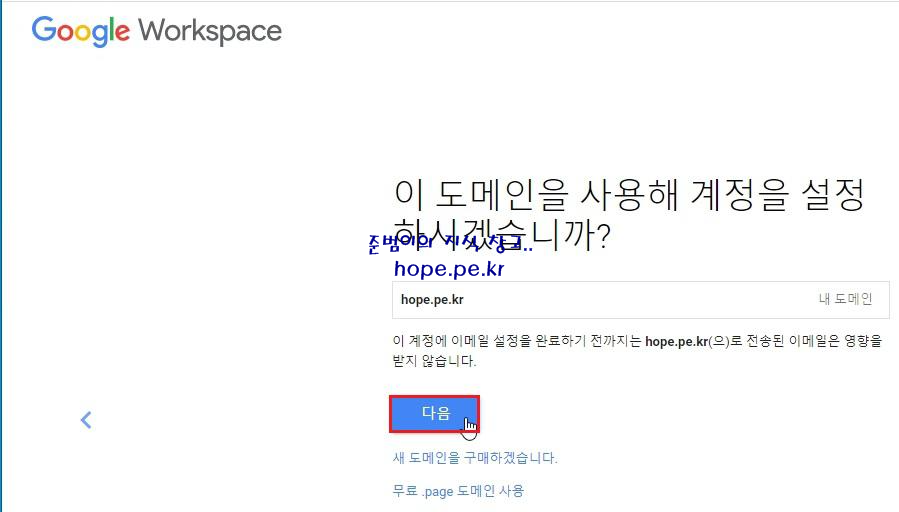
Google에 좋은 아이디어 보내기 화면에서, 원하는 옵션을 클릭 합니다. Cf) 저는 '선택해제' 를 클릭 했습니다.

사용자에게 정보 제공 화면에서, 원하는 옵션을 클릭 합니다. Cf) 저는 '선택해제' 를 클릭 했습니다.

로그인 방법 화면에서, '사용자 이름' 입력 후 '비밀번호' 입력 후 '로봇이 아닙니다.' 에 체크 합니다.

'동의 및 계속하기' 를 클릭 합니다.

Google Workspace 무료 평가판 가입이 완료 되었습니다!
Google Workspace 계정이 생성되었습니다. 화면에서, '설정으로 이동' 을 클릭 후 Google Workspace 사용을 위한 다양한 설정을 할 수 있는 페이지로 이동됩니다.

이상으로 "Google Workspace 무료 평가판 시작" 방법에 대해 알아보았습니다.
다음 포스팅에서는 'Google Workspace 설정' 방법에 대해 알아보도록 하겠습니다.
Google Workspace 설정
안녕하세요! 이전 포스팅 에서는 'Google Workspace 무료 평가판 시작' 에 대해 알아보았습니다. Google workspace 무료 평가판 가입 안녕하세요! 이번 포스팅 에서는 "Google workspace 무료 평가판 가입" 방법
hope.pe.kr
감사합니다.
'ETC > Google' 카테고리의 다른 글
| Google Workspace 사용자 비밀번호 재설정 (0) | 2020.11.08 |
|---|---|
| Google Workspace Gmail 사용 (0) | 2020.11.06 |
| Google Workspace 설정 (0) | 2020.11.04 |
| Chrome에서 구글 애드센스 시작 (0) | 2018.06.21 |
| Internet Explorer에서 구글 애드센스 시작 (0) | 2018.06.21 |








최근댓글